Bijgewerkt april 2024: Stop met het krijgen van foutmeldingen en vertraag uw systeem met onze optimalisatietool. Haal het nu bij deze link
- Download en installeer de reparatietool hier.
- Laat het uw computer scannen.
- De tool zal dan repareer je computer.
Als je een laptop gebruikt, probeer dan een toetscombinatie op het toetsenbord van je laptop in te drukken om de muis aan en uit te zetten. Dit is meestal de Fn-toets plus F3, F5, F9 of F11 (dit hangt af van het merk van uw laptop en het kan zijn dat u uw laptop moet controleren om hier handmatig achter te komen).
Open Configuratiescherm > Muis > Aanwijzeropties. Schakel het vinkje uit Aanwijzerinvoer verbergen terwijl en kijk of dat het probleem oplost. Voer een virusscan uit op uw software om uit te sluiten dat dit wordt veroorzaakt door malware. Voer de ingebouwde probleemoplosser voor hardware uit.
Eigenaren van een Windows 10-computer of Surface Pro-apparaat merken soms dat hun muisaanwijzer is verdwenen. Als u met dit probleem wordt geconfronteerd, laat dit artikel u zien hoe u de cursor op de Windows 10-pc, Surface Pro of Surface Book kunt vinden of eenvoudig kunt surfen met Chrome. Opgemerkt moet worden dat het niet nodig is om een muis op een oppervlak te gebruiken, aangezien de computer is uitgerust met een aanraakscherm en de oppervlakpen ondersteunt. Bovendien is er een touchpad, maar de meeste mensen zullen je vertellen dat het gebruik van een muis veel beter is dan alle andere opties gecombineerd, vooral voor echt werk.
De muisaanwijzer of cursor verdwijnt onder Windows 10
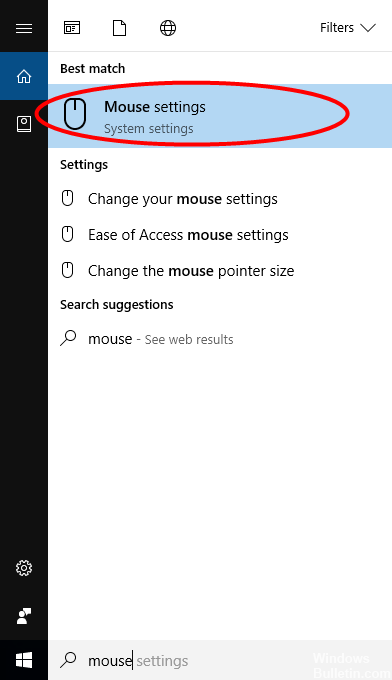
Als de muisaanwijzer of cursor verdwijnt of onjuist wordt weergegeven op uw Windows 10 pc, kunt u op de CTRL-toets drukken om de aanwijzer weer te geven als u de optie Aanwijzerpositie weergeven al hebt ingeschakeld als ik op de Ctrl-toets druk.
Afgezien van dat, hier zijn enkele punten die u zou moeten overwegen:
- Zorg ervoor dat uw muisstuurprogramma's en andere aanwijsapparaten up-to-date zijn. Als de update niet helpt, retourneer dan het muisstuurprogramma via Apparaatbeheer.
- Zorg ervoor dat de muisbatterij in orde is. Koppel het los en sluit het opnieuw aan.
- Open Configuratiescherm> Muizen> Aanwijzeropties. Deactiveren Verberg wijzers tijdens invoer en kijk of dit het probleem oplost.
- Voer de scan van uw antivirussoftware uit om te voorkomen dat deze wordt veroorzaakt door malware.
- Start de geïntegreerde hardwareproblemen oplossen.
Oorzaak van het onvermogen van de muis om op het oppervlak te werken
Update april 2024:
U kunt nu pc-problemen voorkomen door deze tool te gebruiken, zoals u beschermen tegen bestandsverlies en malware. Bovendien is het een geweldige manier om uw computer te optimaliseren voor maximale prestaties. Het programma repareert met gemak veelvoorkomende fouten die op Windows-systemen kunnen optreden - urenlange probleemoplossing is niet nodig als u de perfecte oplossing binnen handbereik heeft:
- Stap 1: Download PC Repair & Optimizer Tool (Windows 10, 8, 7, XP, Vista - Microsoft Gold Certified).
- Stap 2: klik op "Start scannen"Om registerproblemen met Windows te vinden die pc-problemen kunnen veroorzaken.
- Stap 3: klik op "Herstel alles"Om alle problemen op te lossen.
Wanneer de oppervlakte-pen op de computer is aangesloten en operationeel is, wordt de muisaanwijzer veel kleiner. Er zijn echter momenten waarop de pen niet in de buurt van het scherm is, maar de muisaanwijzer nog steeds klein is. Maak je geen zorgen, er zijn verschillende manieren om dit probleem te omzeilen en we zullen het nu behandelen.
Hebt u meerdere Bluetooth-muizen met de Surface Pro gekoppeld?
In de loop der jaren ben ik een probleem tegengekomen waarbij wanneer een computer meerdere Bluetooth-muizen heeft aangesloten, de kans op problemen vrij groot is. Laten we eerlijk zijn, Bluetooth is onbetrouwbaar, dus de beste optie om degenen te ontgrendelen die u niet gebruikt.
Wanneer dit is gebeurd, start u uw computer opnieuw op en controleert u of de muisaanwijzer werkt zoals u wilt.
Surface Pro geplakt in tabletmodus
OK, u hebt mogelijk de optie Tabletmodus uitgeschakeld maar om een of andere reden bevindt de computer zich nog steeds in deze modus. De beste optie is om de tabletmodus weer in en uit te schakelen. Als er niets verandert, start u het apparaat opnieuw op.
Kunnen huishoudelijke voorwerpen de oorzaak zijn? 12)
Surface Pro 4 en Surface Pen kunnen elkaar herkennen als gevolg van een elektromagnetisch veld. Nu, bij u thuis, kunnen er verschillende gereedschappen zijn die een elektromagnetisch veld genereren. Als dit het geval is, zijn deze tools het grootste probleem achter het debacle van uw cursor.
Om te bepalen of een elektrisch apparaat in uw huis het probleem veroorzaakt, raden we u aan Surface Pro 4 opnieuw te testen in de buitenlucht of op een andere locatie die zich niet in de buurt van een elektromagnetisch apparaat bevindt.
Muisaanwijzer verdwijnt op chrome
Als de muisaanwijzer alleen verdwijnt wanneer u op internet surft met de Google Chrome-webbrowser, sluit dan alle open Google Chrome-processen handmatig in uw Taakbeheer en start Chrome opnieuw. Het kan je misschien helpen.
U kunt ook hardwareversnelling voor Chrome uitschakelen en deze instelling controleren onder Chrome-instellingen> Geavanceerd> Systeeminstellingen> Hardwareversnelling uitschakelen. Start Chrome vervolgens opnieuw en controleer.
Als niets helpt, moet u mogelijk uw computer opstarten in de juiste opstarttoestand en kijken of het probleem aanhoudt. Als dit het geval is, verstoort een programma mogelijk de normale functie van de muis. U moet proberen de waarschijnlijke oorzaak te identificeren.
Zie dit bericht wanneer de muisaanwijzer verdwijnt en wordt vervangen door de pijltoetsen.
Expert Tip: Deze reparatietool scant de repositories en vervangt corrupte of ontbrekende bestanden als geen van deze methoden heeft gewerkt. Het werkt goed in de meeste gevallen waar het probleem te wijten is aan systeembeschadiging. Deze tool zal ook uw systeem optimaliseren om de prestaties te maximaliseren. Het kan worden gedownload door Hier klikken


